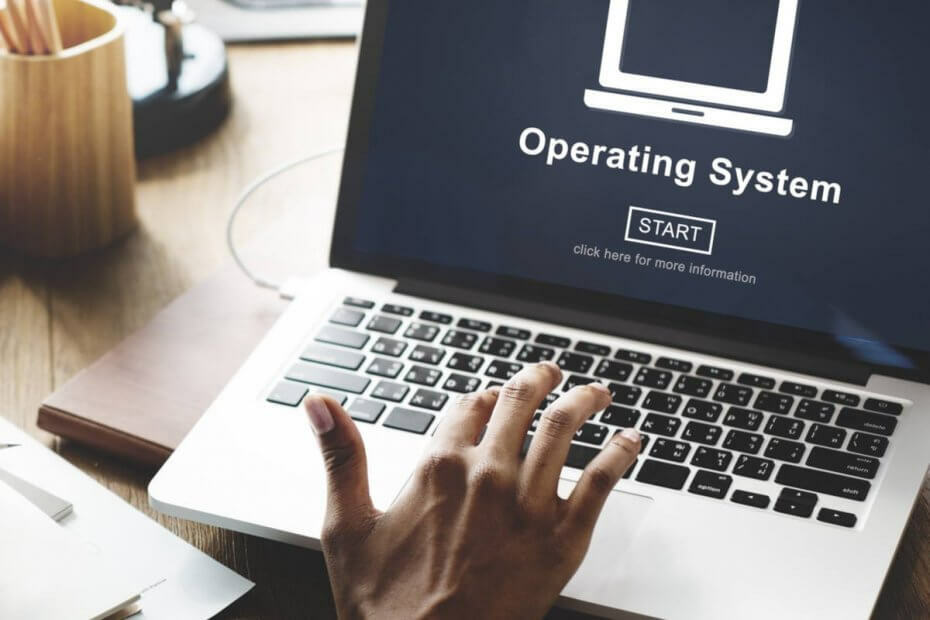
ეს პროგრამა თქვენს დრაივერებს განაგრძობს მუშაობას და ამით გიცავთ კომპიუტერის ჩვეულებრივი შეცდომებისგან და აპარატურის უკმარისობისგან. შეამოწმეთ თქვენი ყველა მძღოლი ახლა 3 მარტივ ეტაპზე:
- ჩამოტვირთეთ DriverFix (დადასტურებული ჩამოტვირთვის ფაილი).
- დააჭირეთ დაიწყეთ სკანირება იპოვონ ყველა პრობლემატური მძღოლი.
- დააჭირეთ განაახლეთ დრაივერები ახალი ვერსიების მისაღებად და სისტემის გაუმართაობის თავიდან ასაცილებლად.
- DriverFix გადმოწერილია ავტორი 0 მკითხველი ამ თვეში.
როგორ გავუშვა Windows 7 ჩატვირთვის მენიუ Windows 10-ზე?
- გამოიყენეთ bcdedit
- გამოიყენეთ bootrec
ვინდოუსის მომხმარებლების რიცხვში ხართ? ვინდოუსი 7 თქვენს მოწყობილობაზე Windows 10 ოპერაციულ სისტემაზე?
კარგად ხედავს, რომ bootloader არის ვინდოუსი 10 გამოიყურება სრულიად განსხვავებული, ვიდრე ის, რასაც თქვენ იყენებთ Windows 7 ოპერაციულ სისტემაში, რომლის გარკვევაც შეგიძლიათ ქვემოთ მოცემული სახელმძღვანელოს წაკითხვისას, თუ როგორ შეგიძლიათ ჩართოთ მემკვიდრეობა Windows 7 ჩატვირთვის მენიუში Windows 10 – ში კარგად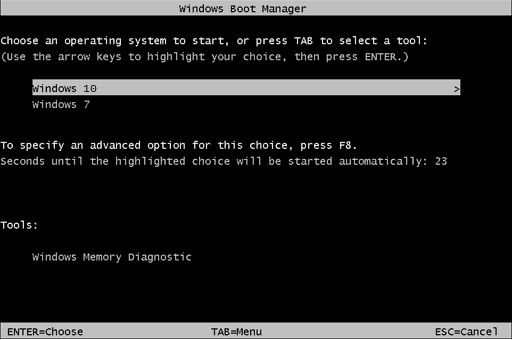
Windows 10-მა შემოიტანა ჩატვირთვის ახალი მენიუ, რაც გაუმჯობესებულია წინა ვერსიასთან. ჩატვირთვის მენიუ გრაფიკული ხასიათისაა და ის საშუალებას გაძლევთ გამოიყენოთ მაუსი, რაც მთავარი პლუსია. გარდა ამისა, ის გთავაზობთ უფრო მეტ ვარიანტებს და უფრო მოსახერხებელია მომხმარებლისთვის.
მიუხედავად ზემოაღნიშნული გაუმჯობესებებისა, ზოგიერთ მომხმარებელს მაინც ურჩევნია ძველი ტექსტური ჩატვირთვის მენიუ. ერთ-ერთი მთავარი მიზეზი არის ის, რომ ჩატვირთვის ახალი მენიუ გადატვირთავს თქვენს კომპიუტერს, თუ თქვენს კომპიუტერს იყენებთ ორმაგი ჩატვირთვის რეჟიმში. ეს ასე არ არის მემკვიდრეობის ჩატვირთვის მენიუში, და გადატვირთვის ნაცვლად, თქვენი კომპიუტერი პირდაპირ ჩატვირთვის ოპერაციულ სისტემაში ჩაირთვება და ამით დაზოგავთ თქვენს დროს.
შეიტყვეთ მეტი Windows 10-ში Legacy Boot- ის ჩართვის შესახებ, ამ სახელმძღვანელოს წაკითხვით.
სახელმძღვანელო, თუ როგორ უნდა ჩართოთ მემკვიდრეობა Windows 7 ჩატვირთვის მენიუ Windows 10-ის გამოყენებით
გამოიყენეთ bcdedit
- დააჭირეთ თაგუნას მარცხენა ღილაკს ან შეეხეთ საძიებო ველს, რომელიც მდებარეობს თქვენი Windows 10 ოპერაციული სისტემის დაწყება მენიუში.
- საძიებო დიალოგურ ფანჯარაში დაწერეთ შემდეგი: ”cmd.exe” ბრჭყალების გარეშე.
- ძიების დასრულების შემდეგ უნდა გქონდეთ ხატი ბრძანების სტრიქონი.
- დააჭირეთ ღილაკს ან დააჭირეთ ღილაკს ბრძანების სტრიქონის ხატულაზე და მენიუდან, რომელიც გამოჩნდება მარცხნივ, დააჭირეთ ღილაკს ან დააჭირეთ ღილაკს "აწარმოე ადმინისტრატორის სტატუსით"
Შენიშვნა: თუ მომხმარებლის ანგარიშის მართვის ფანჯარა შეგეკითხათ, გასაგრძელებლად უნდა დააჭიროთ თაგუნას მარცხენა ღილაკს ან შეეხეთ ღილაკს "დიახ". - ახლავე გახსნილი ფანჯრის "ამაღლებული ბრძანების სტრიქონის" ფანჯარაში დაწერეთ შემდეგი: "bcdedit / მითითებული ”{მიმდინარე}” ჩატვირთვის მემკვიდრეობა”დაწყების და დასრულების ციტატების გარეშე.
Შენიშვნა: თუ ზემოთ მითითებულ ბრძანებას ხელით დაწერთ, ძალიან ფრთხილად იყავით სტრიქონში არსებულ სივრცეებზე, რადგან ბრძანება არ იმუშავებს, თუ რამეს არასწორად აკრეფთ. - მას შემდეგ, რაც ზემოთ ბრძანება დაწერე, დააჭირეთ კლავიატურაზე ღილაკს Enter.
- ახლა ბრძანების ზოლის ფანჯარაში დაწერეთ შემდეგი: "გასვლა" ბრჭყალების გარეშე.
- დააჭირეთ ღილაკს Enter კლავიატურაზე.
- გადატვირთეთ თქვენი Windows 10 ოპერაციული სისტემა და შეამოწმეთ, გადატვირთვის მენიუ გადავიდა Windows 7-ზე, როგორც მემკვიდრეობა.
ჩართეთ Windows 10 ჩატვირთვის მენიუ:
- თუ რაიმე შანსი გაქვთ, ისევ დაუბრუნდეთ Windows 10 ჩატვირთვის მენიუს, კვლავ გადადით დაწყება ღილაკზე და საძიებო ველში დაწერეთ "Cmd.exe", როგორც ეს გააკეთეთ ზემოთ მოცემულ ნაბიჯებზე.
- ისევ დააჭირეთ ღილაკს ბრძანების სტრიქონის ხატულაზე და აირჩიეთ "Run as administrator" ფუნქცია.
- ბრძანების სტრიქონში დაწერეთ შემდეგი სტრიქონი:bcdedit / მითითებული {default} bootmenupolicy სტანდარტი”ციტატების გარეშე.
- ბრძანების შესრულების მიზნით დააჭირეთ ღილაკს Enter.
- დახურეთ ბრძანების სტრიქონის ფანჯარა და გადატვირთეთ ოპერაციული სისტემა.
წაიკითხეთ ჩვენი დეტალური სახელმძღვანელო და ისწავლეთ Windows 10 – ის სწორად ჩატვირთვა სხვა ოპერაციული სისტემის საშუალებით.
გამოიყენეთ bootrec
შეგიძლიათ სცადოთ გამოიყენოთ bootrec ფუნქცია, რათა ჩართოთ მემკვიდრეობა Windows 7 ჩატვირთვის მენიუ თქვენს Windows 10-ზე.
ეს იგივეა, რაც Windows 7 ჩატვირთვის დაფიქსირება, მაგრამ თქვენ ჩამოხვალთ Windows 7 მემკვიდრეობის ჩატვირთვის მენიუს გასახსნელად ერთი პირობით - თქვენი Windows 7 ინსტალაციის CD / DVD. როგორ აკეთებთ ამას:
- ჩატვირთვა ორიგინალი Windows 7 ინსტალაციის CD / DVD– დან
- აირჩიეთ თქვენთვის სასურველი ენა; დააჭირეთ "შემდეგს"
- აირჩიეთ ოპერაციული სისტემა სიიდან (Windows 7) და შემდეგ დააჭირეთ ღილაკს "შემდეგი"
- როდესაც გამოჩნდება "სისტემის აღდგენის ვარიანტები", დააჭირეთ ღილაკს "ბრძანების სტრიქონი".
- Command- ში აკრიფეთ შემდეგი ბრძანება "bootrec / fixmbr" (ბრჭყალების გარეშე) და დააჭირეთ "Enter"
- აკრიფეთ "bootrec / fixboot" (ბრჭყალების გარეშე) და დააჭირეთ "Enter"
- აკრიფეთ "bootrec / ScanOs" (ბრჭყალების გარეშე) და დააჭირეთ "Enter"
- აკრიფეთ "bootrec / rebuildBcd" (ბრჭყალების გარეშე) და დააჭირეთ "Enter"
- ამოიღეთ Windows 7 ინსტალაციის CD / DVD
- აკრიფეთ "გასვლა", დააჭირეთ "Enter" და გადატვირთეთ კომპიუტერი
რამდენიმე სწრაფი მეთოდი, თუ როგორ უნდა შეცვალოთ ახალი ჩატვირთვის მენიუ Windows 10 – ში მემკვიდრეობით Windows 7 – ის მსგავსად ჩატვირთვის მენიუ, რომელსაც უკვე იყენებთ.
ასევე, თუ თქვენ ვერ გიჭირთ ზემოთ მოცემული ნაბიჯების შესრულება, გთხოვთ მოგვწეროთ კომენტარების განყოფილებაში, რომელიც მოცემულია ამ ხაზების ქვემოთ და მე დაგეხმარებით შემდგომ რაც შეიძლება მალე.